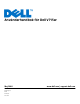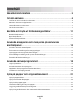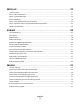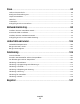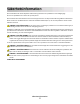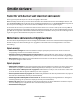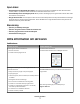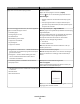Users Guide
Om din skrivare
Tack för att du har valt den här skrivaren!
Vi har lagt ner mycket arbete på att se till att den uppfyller dina behov.
Om du vill börja använda din nya skrivare direkt använder du installationsmaterialet som medföljde skrivaren och
läser Användarhandboken för att lära dig om de grundläggande funktionerna. Läs Användarhandboken noga för att
få ut så mycket som möjligt av skrivaren och kolla vår webbplats för de senaste uppdateringarna.
Vi arbetar för att leverera bra prestanda och värde med våra skrivare och vi vill vara säkra på att du är nöjd. Om du
skulle stöta på problem på vägen hjälper vår kunniga supportpersonal dig gärna så att du snabbt kommer på banan
igen. Om du ser något som vi skulle kunna förbättra får du gärna meddela oss. Du är ju trots allt anledningen till att
vi gör det vi gör och dina kommentarer hjälper oss att bli bättre.
Minimera skrivarens miljöpåverkan
Vi strävar efter att skydda miljön och arbetar ständigt med att förbättra våra skrivare och därmed deras miljöpåverkan.
Genom att välja vissa skrivarinställningar eller -uppgifter kan du minska skrivarens miljöpåverkan i ännu större
utsträckning.
Spara energi
• Aktivera Ekonomiläget. Med den här funktionen dämpas ljusstyrkan på skärmen och skrivaren växlar till
energisparläge när den har varit inaktiv i 10 minuter.
• Välj lägsta timeout-inställningen för energisparläget. Energisparfunktionen sätter skrivaren i ett standby-
läge med minsta möjliga strömförbrukning när skrivaren har varit inaktiv en viss tid (timeout för energisparläge).
• Dela skrivaren. Med trådlösa skrivare/nätverksskrivare kan du dela en enda skrivare mellan flera datorer och på
så sätt spara energi och andra resurser.
Spara papper
• Aktivera Ekonomiläget. På valda skrivarmodeller ställer den här funktionen in skrivaren så att den skriver ut på
båda sidorna av papperet automatiskt (dubbelsidig utskrift) när du kopierar, faxar och skriver ut i Windows.
• Skriv ut mer än en sidbild på en sida av papperet. Med funktionen ”Sidor per ark” kan du skriva ut flera sidor
på ett ark. Du kan skriva ut upp till 8 sidbilder på en sida av papperet.
• Skriva ut på båda sidorna av papperet. Med dubbelsidig utskrift kan du skriva ut på båda sidorna av papperet
manuellt eller automatiskt (beroende på skrivarmodellen).
• Förhandsgranska utskriftsjobb innan du skriver ut. Använd förhandsgranskningsfunktionen i dialogrutan
Förhandsgranskning eller på skrivarens display (beroende på skrivarmodellen).
• Skanna och spara. Om du vill undvika att skriva ut flera kopior kan du skanna dokument eller foton och spara
dem i ett datorprogram, en applikation eller en flashenhet för presentation.
• Använd återvunnet papper.
Om din skrivare
6